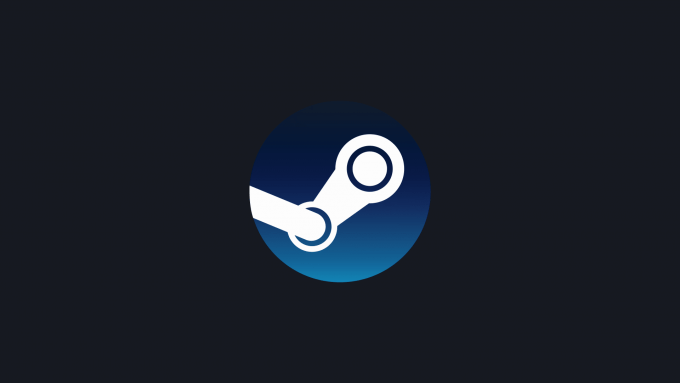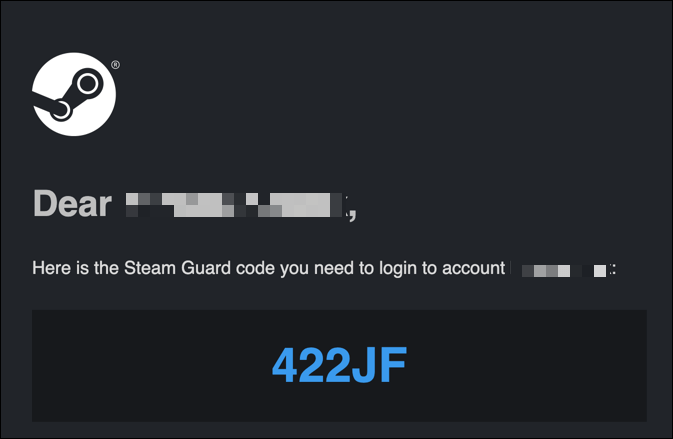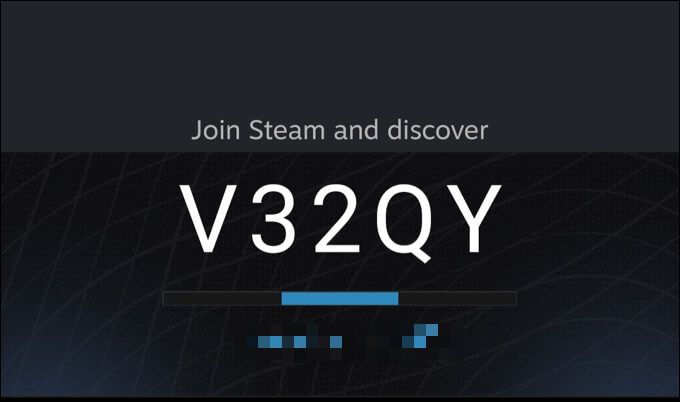O roubo não é apenas um fenômeno físico. Graças a malware ou tentativas de phishing , os hackers podem e irão roubar sua identidade física ou seus itens comprados digitalmente se tiverem a oportunidade. Se você construiu um enorme acúmulo de jogos no Steam, por exemplo, sua conta pode valer milhares-e você pode perdê-la em segundos.
Graças à autenticação de dois fatores, no entanto, você pode proteger seu Steam conta exigindo um código de uso único para entrar na sua conta Steam. Isso se chama Steam Guard e você deve habilitá-lo em sua conta se estiver preocupado com a segurança do Steam. Se você deseja ativar o Steam Guard, aqui está o que você precisa saber.
O que é Steam Guard?
Steam Guard é o sistema de autenticação de dois fatores (2FA) do Steam para contas de usuário. Isso significa que quando você entra no Steam usando seu nome de usuário e senha, um código de uso único será gerado e exigido para que você faça login.
O Steam permite que você crie esses códigos de duas maneiras diferentes. Uma maneira menos segura é gerar e enviar códigos para o endereço de e-mail da sua conta. Embora isso adicione alguma segurança, o código (e sua conta Steam) está em risco se seu conta de e-mail foi hackeada ou comprometida , então não é algo que recomendamos.
Você não deve Não é necessário configurar isso, pois a proteção de e-mail já deve estar habilitada para usuários do Steam. No entanto, um método mais seguro de autenticação de dois fatores para sua conta Steam é o aplicativo autenticador móvel Steam Guard.
Ao entrar no Steam com este nível de proteção habilitado, você precisará acessar o aplicativo Steam Guard em seu smartphone para gerar um novo código. Também é usado para aprovar ou rejeitar possíveis transações e transferências de mercado em sua conta.
Como seu dispositivo é o único com permissão para criar esses códigos, isso oferece melhorias de segurança significativas em relação ao método 2FA baseado em e-mail, e é a única forma de 2FA que recomendamos para sua conta Steam. Se você ainda não usa 2FA móvel com o aplicativo Steam, deve habilitá-lo o mais rápido possível.
Ao habilitar a proteção do Steam Guard usando o aplicativo móvel, você está tornando muito, muito mais difícil para hackers para violar sua conta e roubar seus jogos. Se você ainda não configurou, aqui está o que você precisa fazer.
Como configurar o aplicativo móvel Steam Guard
Como o método mais seguro de autenticação de dois fatores, você precisará de um smartphone Android ou iPhone para configurar o Steam Guard e usar o aplicativo móvel para autenticação. Essas etapas o ajudarão a configurar a autenticação de dois fatores usando o Steam Guard em qualquer uma das plataformas.
Para começar, baixe o aplicativo Android ou aplicativo para iPhone para Steam. Em seguida, abra o aplicativo e faça login usando seu nome de usuário e senha do Steam. 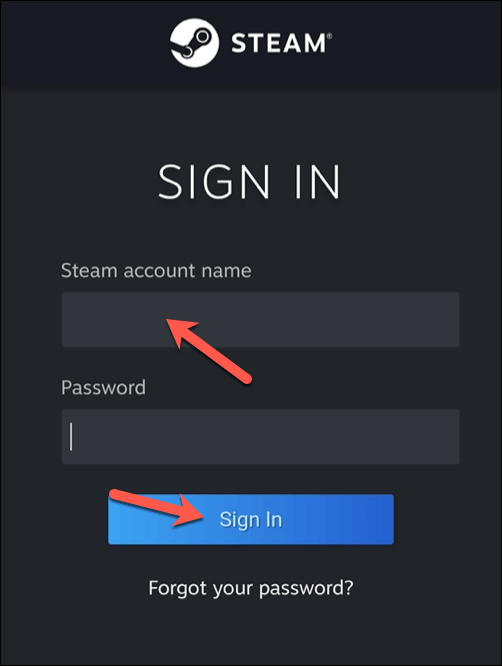 Se a autenticação móvel ainda não estiver ativa em sua conta, um temporário O código de e-mail do Steam Guard será enviado para o endereço de e-mail da sua conta. Verifique sua caixa de entrada e digite o código Steam Guard no aplicativo Steam para aprovar o login.
Se a autenticação móvel ainda não estiver ativa em sua conta, um temporário O código de e-mail do Steam Guard será enviado para o endereço de e-mail da sua conta. Verifique sua caixa de entrada e digite o código Steam Guard no aplicativo Steam para aprovar o login. 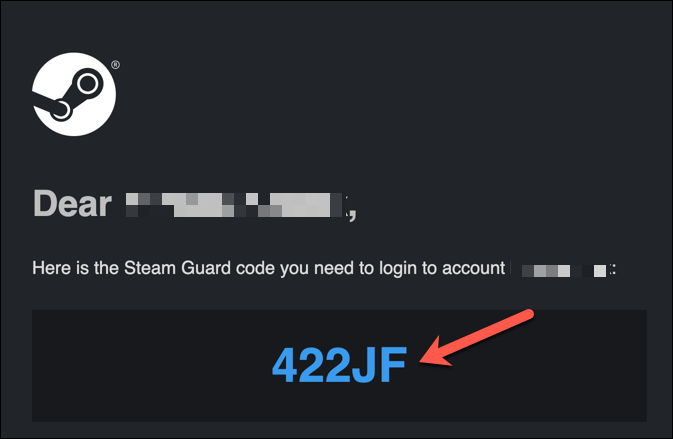 Depois de fazer login, toque no ícone de menu no canto superior esquerdo do aplicativo. No menu, selecione Steam Guard .
Depois de fazer login, toque no ícone de menu no canto superior esquerdo do aplicativo. No menu, selecione Steam Guard . 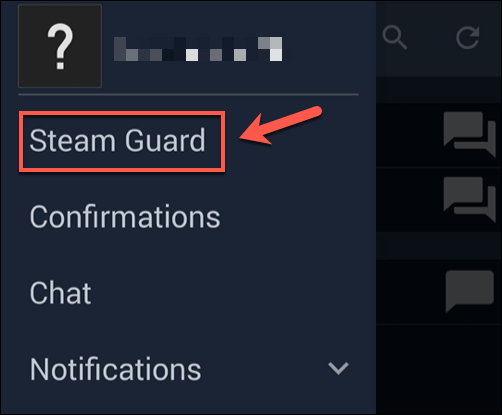 Para habilitar a autenticação Steam Guard usando o aplicativo móvel, selecione Opção Adicionar Autenticador .
Para habilitar a autenticação Steam Guard usando o aplicativo móvel, selecione Opção Adicionar Autenticador . 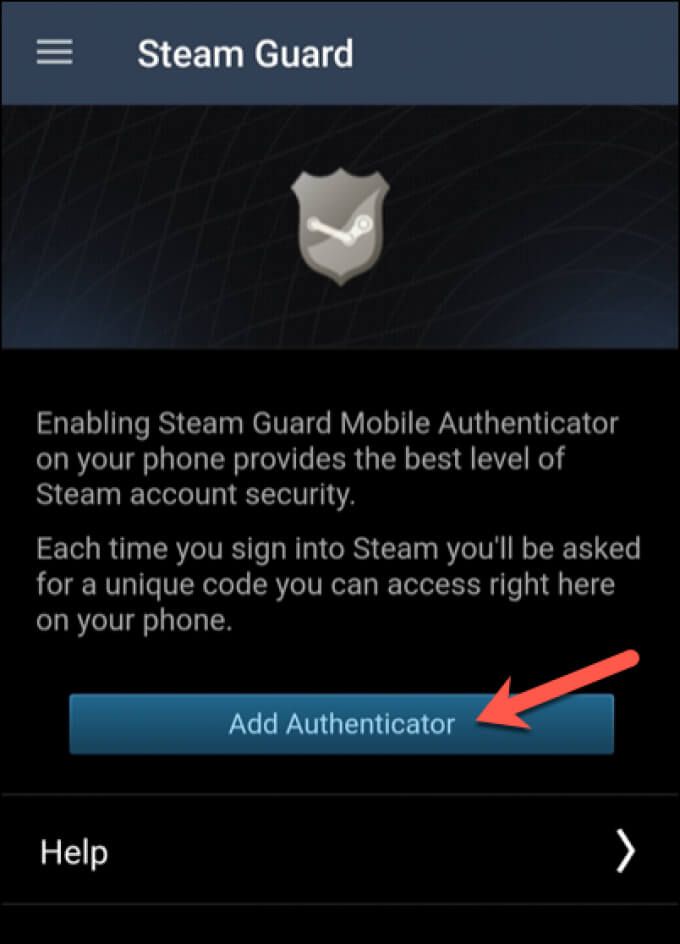 Se ainda não o fez tiver um número de telefone vinculado à sua conta, digite seu número de telefone na caixa fornecida. Selecione Adicionar telefone para adicionar seu número de telefone à sua conta-uma mensagem SMS será enviada para confirmar. Se você já tem um número de telefone vinculado, prossiga para a próxima etapa abaixo.
Se ainda não o fez tiver um número de telefone vinculado à sua conta, digite seu número de telefone na caixa fornecida. Selecione Adicionar telefone para adicionar seu número de telefone à sua conta-uma mensagem SMS será enviada para confirmar. Se você já tem um número de telefone vinculado, prossiga para a próxima etapa abaixo. 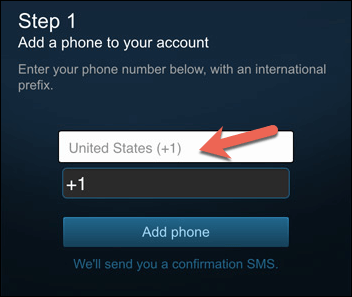 Aguarde até que seu dispositivo receba uma nova mensagem SMS do Steam. Digite o código que você recebeu na caixa fornecida e selecione Enviar .
Aguarde até que seu dispositivo receba uma nova mensagem SMS do Steam. Digite o código que você recebeu na caixa fornecida e selecione Enviar . 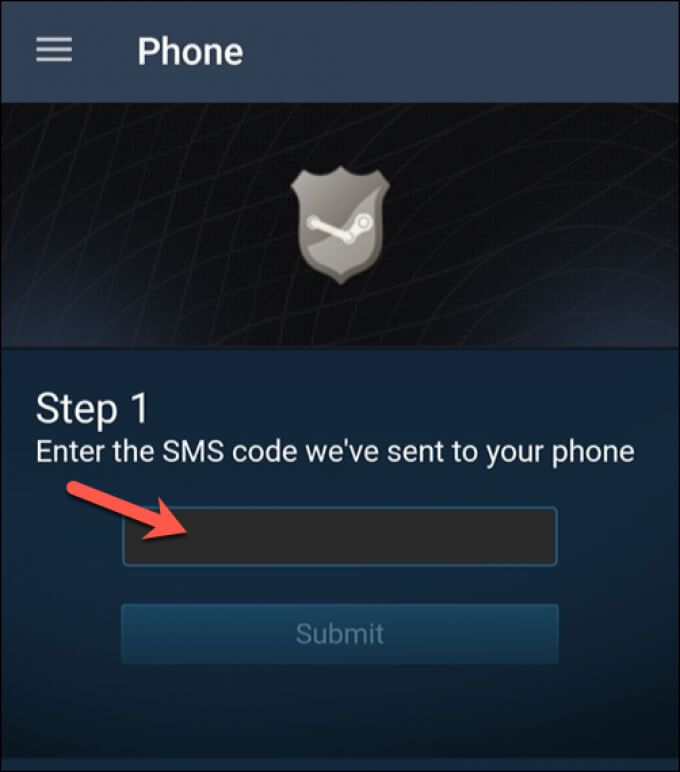 Na próxima etapa, você verá seu código de recuperação. Você deve salvar uma cópia deste código em um lugar seguro, pois ele permitirá que você recupere o acesso à sua conta Steam caso perca seu dispositivo. Depois de fazer uma cópia do código, selecione Concluído para terminar quando o tempo expirar.
Na próxima etapa, você verá seu código de recuperação. Você deve salvar uma cópia deste código em um lugar seguro, pois ele permitirá que você recupere o acesso à sua conta Steam caso perca seu dispositivo. Depois de fazer uma cópia do código, selecione Concluído para terminar quando o tempo expirar. 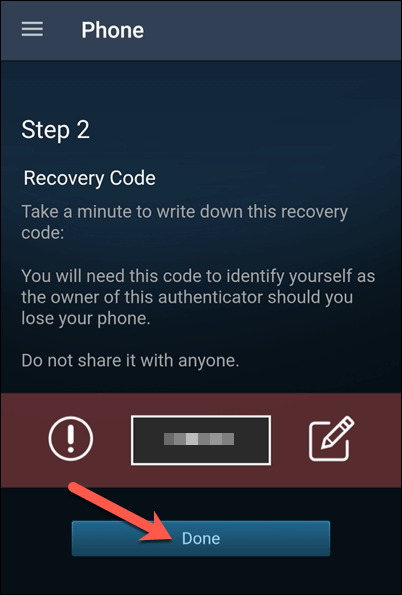
Depois de concluir essas etapas, dois fatores a autenticação para sua conta Steam será ativada. Para entrar no Steam, você precisará usar o aplicativo Steam para gerar um novo código de uso único usando as etapas abaixo.
Como usar o aplicativo Steam Guard Mobile
Sempre que você entrar no site do Steam ou cliente de desktop, ou sempre que tentar fazer uma transação ou transferência de mercado, você precisará gerar um novo código de autenticação de uso único usando o aplicativo Steam.
Para fazer isso, abra o aplicativo Steam em seu dispositivo Steam Guard registrado. Selecione o ícone do menu no canto superior esquerdo e selecione Steam Guard no menu. 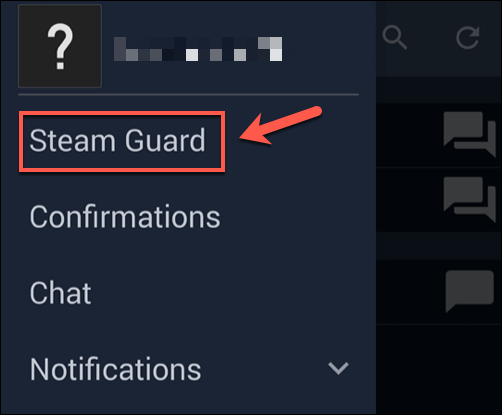 Assim que você abrir o menu Steam Guard, um código temporário aparecerá, junto com uma linha colorida abaixo, demonstrando o período de tempo antes que o código expire e seja regenerado. Anote o código e digite-o no menu de login do Steam quando solicitado.
Assim que você abrir o menu Steam Guard, um código temporário aparecerá, junto com uma linha colorida abaixo, demonstrando o período de tempo antes que o código expire e seja regenerado. Anote o código e digite-o no menu de login do Steam quando solicitado. 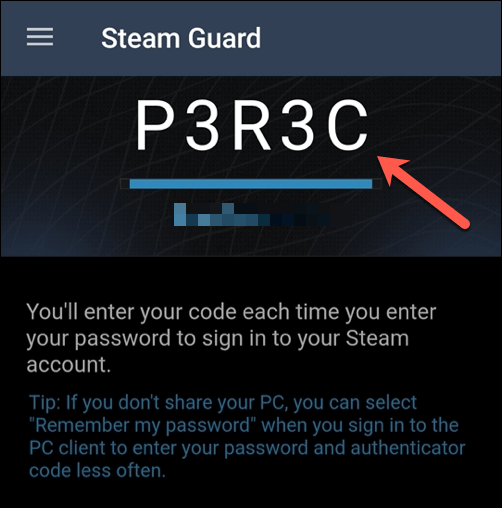
Se o código for legítimo, o login do Steam processo deve ser bem sucedido. Se não estiver, verifique se o seu nome de usuário e senha estão corretos e espere a geração de um novo código antes de tentar novamente.
Como mover o Steam Guard para um novo telefone
Se você estiver mudando para um novo smartphone, precisará seguir alguns passos para mover o Steam Guard para o seu novo dispositivo, pois ele não será transferido automaticamente. Você precisará ter acesso ao número de telefone de sua conta para fazer isso. Caso contrário, pode ser necessário usar seu código de recuperação Steam Guard.
Para iniciar, instale o aplicativo Steam em seu novo dispositivo e tente fazer login usando seu nome de usuário e senha. Quando o dispositivo solicitar seu código do autenticador, selecione a opção Por favor, ajude, eu não tenho mais acesso aos meus códigos do autenticador móvel . 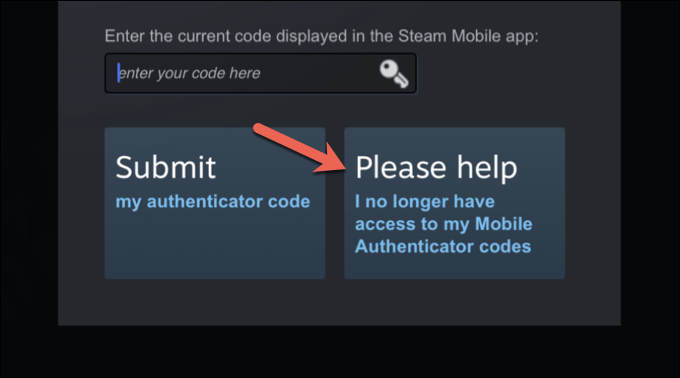 Selecione Remover autenticador para remover a autenticação Steam Guard do seu dispositivo antigo e voltar a usar apenas a autenticação de e-mail menos segura. Como alternativa, selecione Usar este dispositivo para configurar a autenticação em seu novo dispositivo.
Selecione Remover autenticador para remover a autenticação Steam Guard do seu dispositivo antigo e voltar a usar apenas a autenticação de e-mail menos segura. Como alternativa, selecione Usar este dispositivo para configurar a autenticação em seu novo dispositivo. 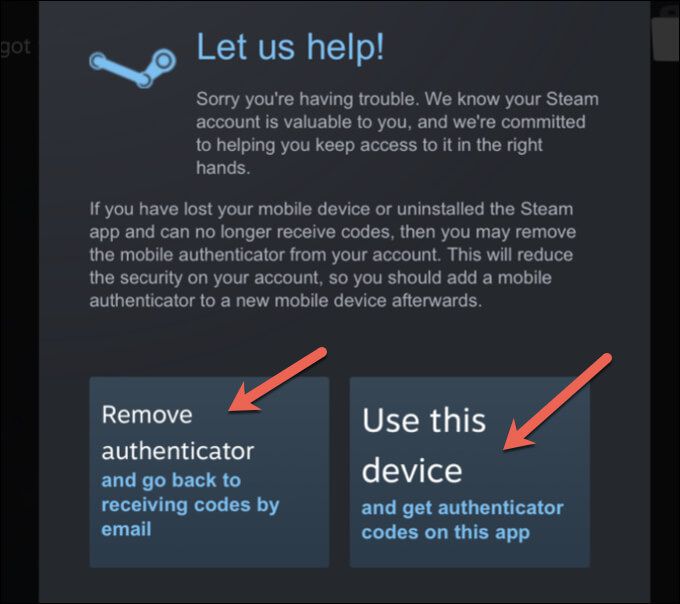
Siga todas as instruções adicionais na tela para concluir o processo. Depois de transferir sua autenticação Steam Guard para o seu novo dispositivo, alguns limites temporários de conta permanecerão em vigor por 15 dias para proteger sua conta.
Por exemplo, se você tentar negociar ativos digitais em sua conta Steam, você será impedido de fazê-lo até que a retenção de 15 dias seja removida.
Protegendo seu Ativos digitais
Se você habilitar o Steam Guard em sua conta, estará adicionando outra camada de proteção para sua coleção de jogos digitais. Existem outras maneiras de proteja-se online , no entanto, incluindo usando um gerenciador de senhas para gerar senhas seguras e verificação de possíveis malwares regularmente.
Depois de proteger sua conta Steam, você pode começar a desfrutar de sua coleção Steam sem medo de perder isto. Por exemplo, você pode veja os novos jogos Steam gratuitamente para experimentar um novo jogo. Se você for um completo Iniciante do Steam , você também pode solicite um reembolso do Steam para jogos que você não gosta ou que não estão funcionando.